Μπορείτε να κατέχετε το καλύτερο iPhone που είναι διαθέσιμο αυτή τη στιγμή, αλλά πραγματικά δεν υπάρχει συντόμευση για να μάθετε τα βασικά της φωτογραφίας στο iPhone. Ωστόσο, μπορείτε να παρακολουθείτε γρήγορα την πρόοδό σας εστιάζοντας σε μερικές βασικές πτυχές που θα σας βάλουν στο σωστό δρόμο. Η φωτογραφία είναι ένα τεράστιο θέμα και αν αρχίσετε να προσπαθείτε να τραβήξετε τα πάντα ταυτόχρονα, πιθανότατα θα καταλήξετε απογοητευμένοι και μπερδεμένοι.

Πώς να συνθέσετε μια εικόνα
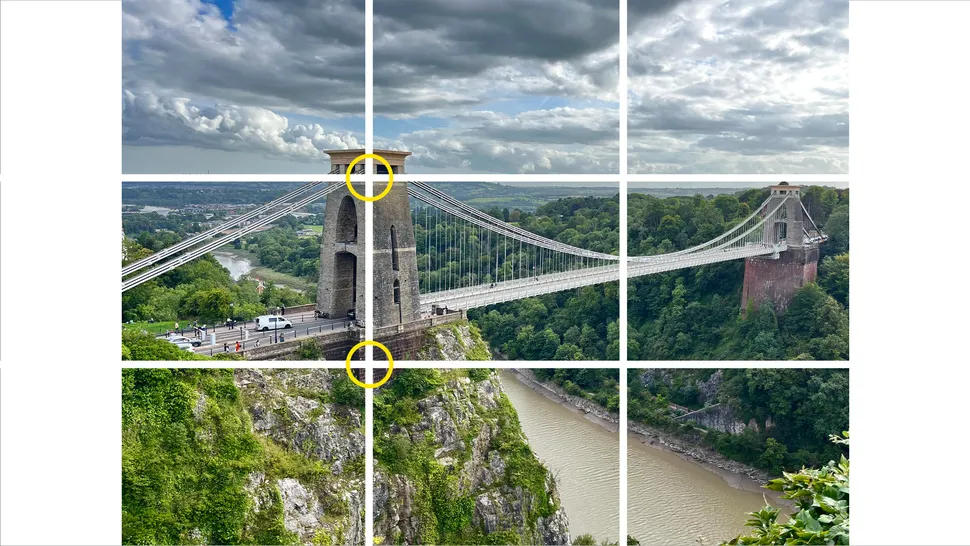
Η σύνθεση είναι ο ακρογωνιαίος λίθος της μεγάλης φωτογραφίας. Αν δεν μπορείτε να συνθέσετε μια εικόνα, δεν έχει σημασία πόσο καλές είναι οι δεξιότητές σας στο μοντάζ ή πόσο ωραίο είναι το θέμα σας. Ενώ η σύνθεση είναι ένα τεράστιο και μερικές φορές επίμαχο θέμα χωρίς ενιαία λύση για όλους, υπάρχουν μερικές εύκολες συμβουλές και κόλπα που θα σας βοηθήσουν να συνθέσετε καλύτερες εικόνες σχεδόν αμέσως.
Ο κανόνας των τρίτων. Αυτό χρησιμοποιεί το πλέγμα 3×3 του iPhone σας για να τοποθετήσει το θέμα σας σε ένα από τα τέσσερα σημεία τομής όπου συναντώνται οι οριζόντιες και κάθετες γραμμές ενώ τοποθετείται ο ορίζων σε μία από τις δύο οριζόντιες γραμμές. Συμμετρία. Επίσης, αξίζει να χρησιμοποιήσετε το πλέγμα 3×3, ώστε να μπορείτε εύκολα να παρατάξετε συμμετρικά θέματα ακριβώς στο κέντρο του κάδρου.
Το ενδιαφέρον στο προσκήνιο περιλαμβάνει το καδράρισμα κάτι στο προσκήνιο των εικόνων σας για να σπάσει η μονοτονία μεγάλων περιοχών κενού χώρου. Προπορευόμενες γραμμές, που σημαίνει τη χρήση στοιχείων όπως δρόμοι, κιγκλιδώματα και φράκτες για να «οδηγήσουν» τον θεατή προς το θέμα.
Και ο κανόνας των πιθανοτήτων, που υποδηλώνει ότι οι περιττοί αριθμοί θεμάτων, ας πούμε, τρία λουλούδια σε ένα βάζο, φαίνονται πιο ελκυστικοί οπτικά από τους ζυγούς αριθμούς.
- Πατήστε Ρυθμίσεις και μετακινηθείτε προς τα κάτω στην Κάμερα
- Βεβαιωθείτε ότι το Πλέγμα είναι ελεγμένο
- Ανοίξτε την εφαρμογή Κάμερα για να χρησιμοποιήσετε το πλέγμα κανόνα των τρίτων 3×3
Πώς να επεξεργαστείτε τις φωτογραφίες του iPhone σας
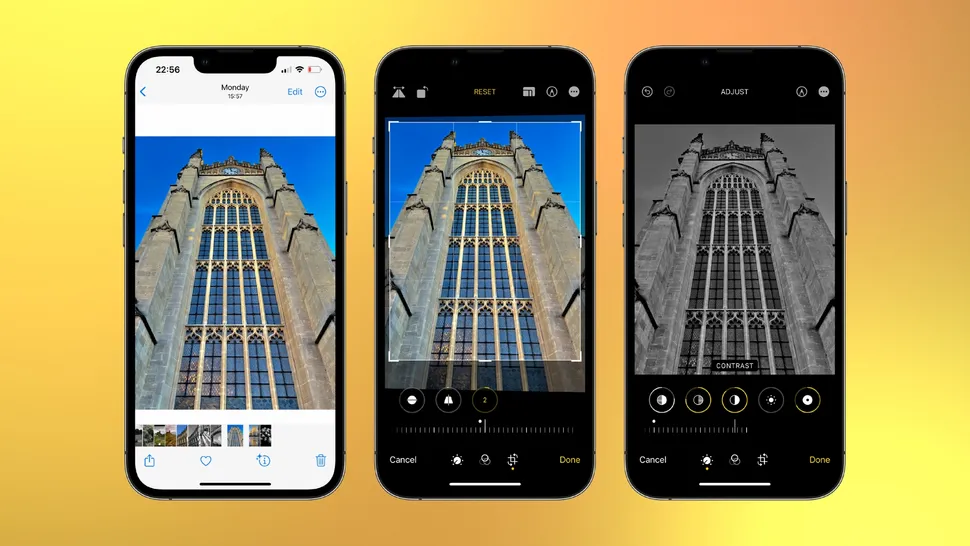
Κάθε γενιά iPhone φαίνεται να οδηγεί την υπολογιστική φωτογραφία σε νέα ύψη. Αυτή η τεχνολογία που βασίζεται στο AI επεξεργάζεται αυτόματα κάθε φωτογραφία που τραβάτε μέσα σε λίγα χιλιοστά του δευτερολέπτου. Προσθέστε το μικρό μέγεθος μιας οθόνης smartphone και την απίστευτη ποιότητα των οθονών Retina της Apple και θα έχετε εντυπωσιακά στιγμιότυπα που συχνά θα φαίνονται πιο ελκυστικά απευθείας έξω από τη φωτογραφική μηχανή από τις μη επεξεργασμένες λήψεις που τραβήχτηκαν σε μια DSLR.
Βλέπετε, οι κάμερες μεσαίας έως υψηλής τεχνολογίας έχουν σχεδιαστεί για να καταγράφουν όσο το δυνατόν περισσότερα δεδομένα εικόνας, ώστε οι φωτογράφοι να μπορούν πραγματικά να αφήσουν το στίγμα τους στη σουίτα επεξεργασίας – ειδικά αν επιλέξουν να τραβήξουν RAW (δείτε το επόμενο βήμα).
Αλλά ακόμα κι αν χρησιμοποιείτε ένα iPhone που δεν κάνει λήψεις Apple ProRAW, αυτό δεν σημαίνει ότι δεν μπορείτε να προσαρμόσετε τις εικόνες του iPhone σας ώστε να μαγέψουν. Εάν θέλετε να επεξεργαστείτε τις φωτογραφίες του iPhone με τον σωστό τρόπο, η επιλογή Επεξεργασία στην εφαρμογή Φωτογραφίες είναι ένα εξαιρετικό μέρος για να ξεκινήσετε.
Μπορείτε να προσθέσετε φίλτρα, να περικόψετε εικόνες σε πιο ευχάριστες συνθέσεις και να κάνετε πιο λεπτές αλλαγές σε διαδικασίες όπως η Έκθεση, η Αντίθεση και ο Κορεσμός μέσω της καρτέλας Προσαρμογή. Απλώς να γνωρίζετε ότι η υπολογιστική φωτογραφία έχει ήδη κάνει τη δουλειά , επομένως οι περισσότερες προσαρμογές είναι πιθανό να είναι σχετικά ελαφριές.
- Ανοίξτε την εφαρμογή Φωτογραφίες
- Επιλέξτε τη φωτογραφία που θέλετε και πατήστε Επεξεργασία στην επάνω δεξιά γωνία
- Επιλέξτε την καρτέλα Περικοπή για να τελειοποιήσετε τη σύνθεσή σας
- Χρησιμοποιήστε την καρτέλα Προσαρμογή για να επεξεργαστείτε τους τόνους της εικόνας σας
Πότε να χρησιμοποιήσετε το Apple ProRAW
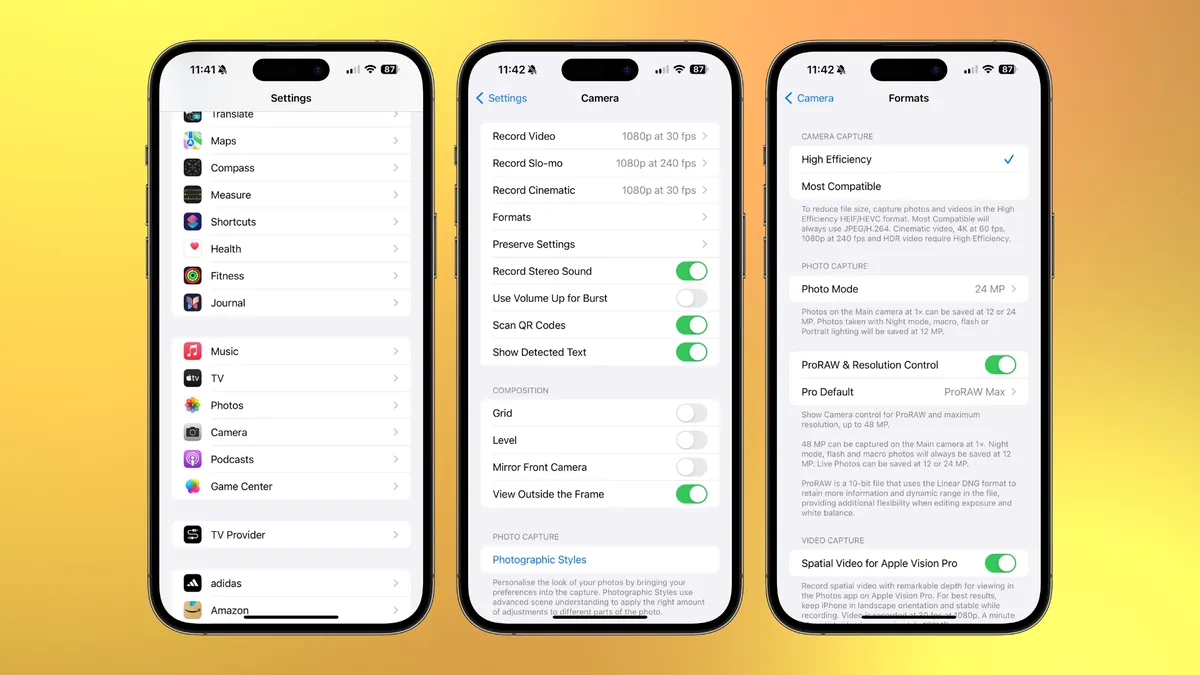
Μια πανάρχαια συζήτηση μεταξύ των ψηφιακών φωτογράφων είναι αν θα τραβήξουν JPEG ή RAW. Και τώρα, πολλοί φωτογράφοι iPhone θέτουν στον εαυτό τους μια παρόμοια ερώτηση: HEIC/JPEG ή Apple ProRAW.
Πρώτον, μπορείτε να τραβήξετε το Apple ProRAW μόνο εάν έχετε iPhone 12 Pro ή νεότερα μοντέλα Pro. Πολλοί ενθουσιώδεις και επαγγελματίες φωτογράφοι τείνουν να φωτογραφίζουν RAW επειδή τα αρχεία καταγράφουν όσα δεδομένα εικόνας μπορεί να χειριστεί ο αισθητήρας. Είναι επίσης σχεδόν μη επεξεργασμένα, με αποτέλεσμα να φαίνονται πιο επίπεδα και λιγότερο ζωντανά από τα JPEG. Αυτό συμβαίνει επειδή είναι ένας κενός καμβάς που έχει σχεδιαστεί για επεξεργασία. Τα διαθέσιμα δεδομένα εικόνας σημαίνουν ότι είναι πολύ πιο εύκαμπτα στην επεξεργασία από τα αρχεία HEIC ή JPEG και το Apple ProRAW είναι σχεδόν το ίδιο.
Λοιπόν, τα αρχεία RAW είναι πολύ μεγαλύτερα από τα HEIC ή JPEG, λόγω όλων αυτών των υπέροχων δεδομένων εικόνας. Αυτό σημαίνει ότι ο αποθηκευτικός χώρος του iPhone ή το iCloud σας θα γεμίσει πιο γρήγορα και οι μεταφορές αρχείων θα διαρκέσουν περισσότερο. Μπορεί επίσης να παρατηρήσετε μια μικρή καθυστέρηση προτού μπορέσετε να τραβήξετε άλλη εικόνα καθώς το iPhone σας χειρίζεται αυτά τα μεγάλα αρχεία.
Εν ολίγοις, για selfies με φίλους ή καταστάσεις όπου θέλετε απλώς να συνεχίσετε να τραβάτε και να απαθανατίζετε τη στιγμή, θα επέλεγα τη λήψη σε HEIC ή JPEG. Για οτιδήποτε τραβάτε με σκοπό τις εκτενείς επεξεργασίες και την απόκτηση της καλύτερης ποιότητας, το Apple ProRAW είναι ο καλύτερος τρόπος. Και αν το iPhone σας δεν είναι συμβατό με το Apple ProRAW, επιλέξτε HEIC, το οποίο είναι πιο ευέλικτο για επεξεργασία από το JPEG.
- Μεταβείτε στις Ρυθμίσεις, κάντε κύλιση προς τα κάτω και πατήστε Κάμερα > Μορφοποίηση
- Ελέγξτε το Apple ProRAW (κάτω από τη Λήψη φωτογραφιών)
- Η ανάλυση ProRAW σάς επιτρέπει να επιλέξετε μεταξύ 12 και 48 MP (μόνο μοντέλα iPhone 14 Pro ή 15 Pro)
Τραβήξτε περισσότερες φωτογραφίες
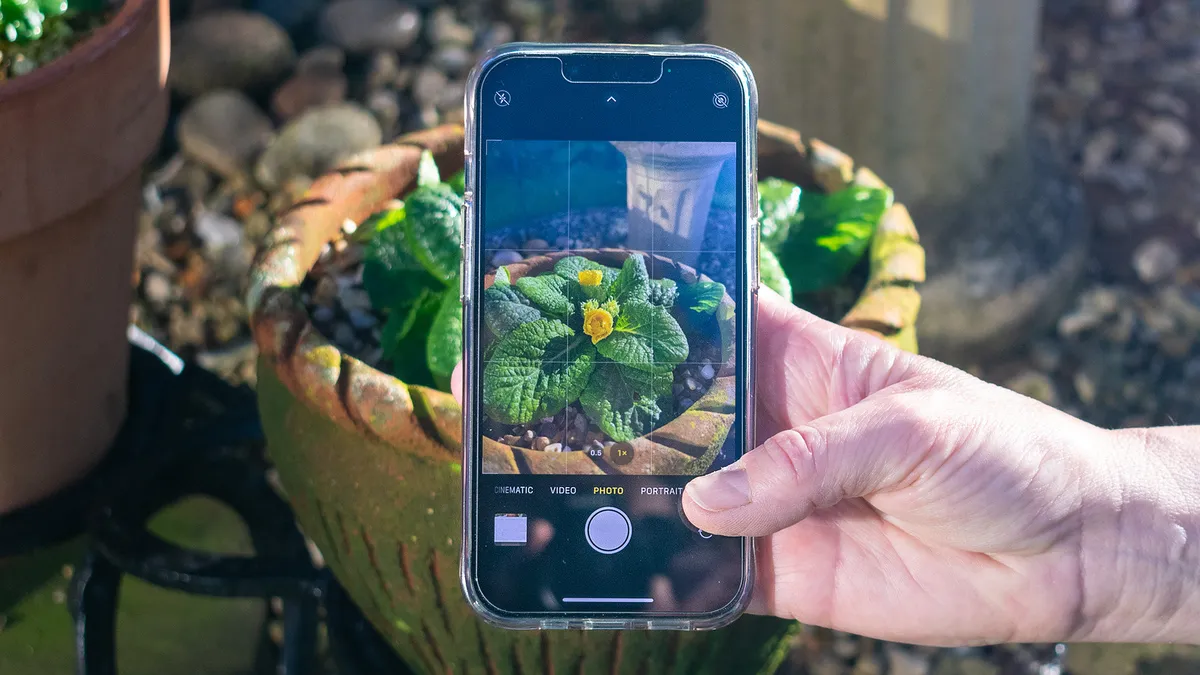
Ο γνωστός φωτογράφος, Chase Jarvis, δημοσίευσε ένα βιβλίο με τίτλο The Best Camera Is The One That’s With You. Για ποια κάμερα μιλούσε; Το iPhone του. Προσωπικά πιστεύω ότι η Nikon Z 8 είναι η καλύτερη κάμερα καταναλωτών στον κόσμο, αυτή τη στιγμή, αλλά είναι περίπου 1340g και αυτό είναι χωρίς φακό. Πάρτε το σε ένα αθλητικό γεγονός ή φωτογραφίστε την άγρια ζωή και είναι ασυναγώνιστο, αλλά δεν είναι η κάμερα με την οποία πηγαίνετε στο κατάστημα ή κάνετε μια βόλτα στην παραλία.
Και εκεί ακριβώς είναι η θέση για τη φωτογραφία στο iPhone. Είναι η κάμερα που δεν φεύγει ποτέ από το πλευρό σου. Πριν από τα smartphone, οι φωτογράφοι έμεναν με ένα δίλημμα κάθε φορά που έφευγαν από το σπίτι: Παίρνω την κάμερα μαζί μου; Η μεταφορά μιας κάμερας παντού μπορεί να είναι λίγο επιβάρυνση. Είναι ένας λόγος για τον οποίο οι φωτογράφοι δρόμου επιλέγουν συχνά μικρότερες φωτογραφικές μηχανές που μπορούν να μπουν σε μια τσάντα ή ακόμα και να μπουν στην τσέπη.
Υπάρχει μια προειδοποίηση, ωστόσο, όταν εξετάζουμε την ασυναγώνιστη προσβασιμότητα του iPhone. Νομίζω ότι είμαστε τόσο συνηθισμένοι στην παρουσία των iPhone μας που δεν τα παίρνουμε πάντα στα σοβαρά ως κάμερες. Είναι τόσο εύκολο στη χρήση. Μην περιμένετε να γίνετε καλύτερος φωτογράφος τραβώντας τυχαία. Φωτογραφίστε συχνά αλλά με πρόθεση και θα γίνετε καλύτεροι.
- Κάθε φορά που βγαίνετε από την πόρτα σας, να θυμάστε ότι το iPhone σας είναι η κάμερα που έχετε πάνω σας
- Αναζητήστε ευκαιρίες φωτογραφίας όλη την ημέρα
- Εφαρμόστε τις συμβουλές εδώ για να βεβαιωθείτε ότι χρησιμοποιείτε το iPhone σας για να φωτογραφίζετε με πρόθεση
Πώς να κάνετε λήψη τη χρυσή ώρα
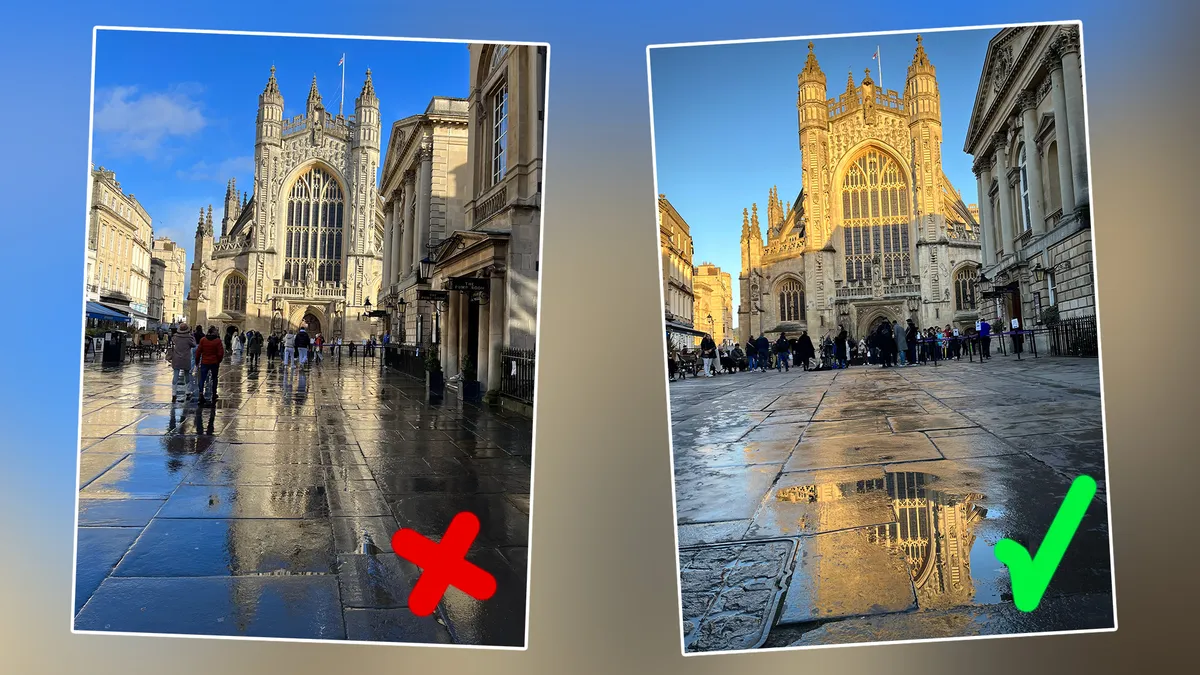
Πολλοί φωτογράφοι θα σας πουν να μην φωτογραφίζετε ποτέ στο έντονο ηλιακό φως. Είναι σίγουρα δυνατό να δημιουργηθούν απίστευτες εικόνες σε αυτό το είδος φωτισμού, αλλά ταιριάζει σε συγκεκριμένη αισθητική καλύτερα από άλλες, όπως στυλιζαρισμένα πορτρέτα ή ασπρόμαυρες εικόνες. Το καλύτερο φυσικό φως εμφανίζεται νωρίς το πρωί ή αργά το βράδυ, όταν ο ήλιος είναι χαμηλότερα στον ουρανό και το φως και οι σκιές είναι πιο απαλές. Γύρω σε αυτό το διάστημα, οι ακτίνες φωτός αποκτούν μια πολύ ζεστή εμφάνιση, κυρίως κατά την ώρα μετά την ανατολή του ηλίου και την ώρα πριν από τη δύση του ηλίου.
Οι φωτογράφοι αποκαλούν αυτή τη χρυσή ώρα. Η λήψη στη χρυσή ώρα θα βελτιώσει αμέσως τα τοπία και τα πορτρέτα σας, γεμίζοντας τη γη με χρυσές τσέπες φωτός. Κατά τη διάρκεια αυτής της περιόδου, ο ουρανός μπορεί να εμφανίσει μια πληθώρα ζεστών κίτρινων, πορτοκαλί και ροζ αποχρώσεων. Εάν τραβάτε ένα πορτρέτο, δοκιμάστε να τοποθετήσετε το θέμα σας με την πλάτη στον ήλιο. Αυτό θα παράσχει οπίσθιο φωτισμό και θα δημιουργήσει ένα χρυσό φως στο χείλος γύρω τους. Μπορεί να χρειαστεί να χρησιμοποιήσετε έναν ανακλαστήρα για να αναπηδήσει λίγο φως στο πρόσωπο, αλλά θα αναφερθούμε στη χρήση ενός ανακλαστήρα στη συνέχεια. Τέλος, μπορείτε να βρείτε κάθε είδους εφαρμογές, όπως το The Photographer’s Ephemeris, που θα σας πει πότε θα πέσει η χρυσή ώρα μια δεδομένη ημέρα.
Γιατί πρέπει να αποφεύγετε το φλας
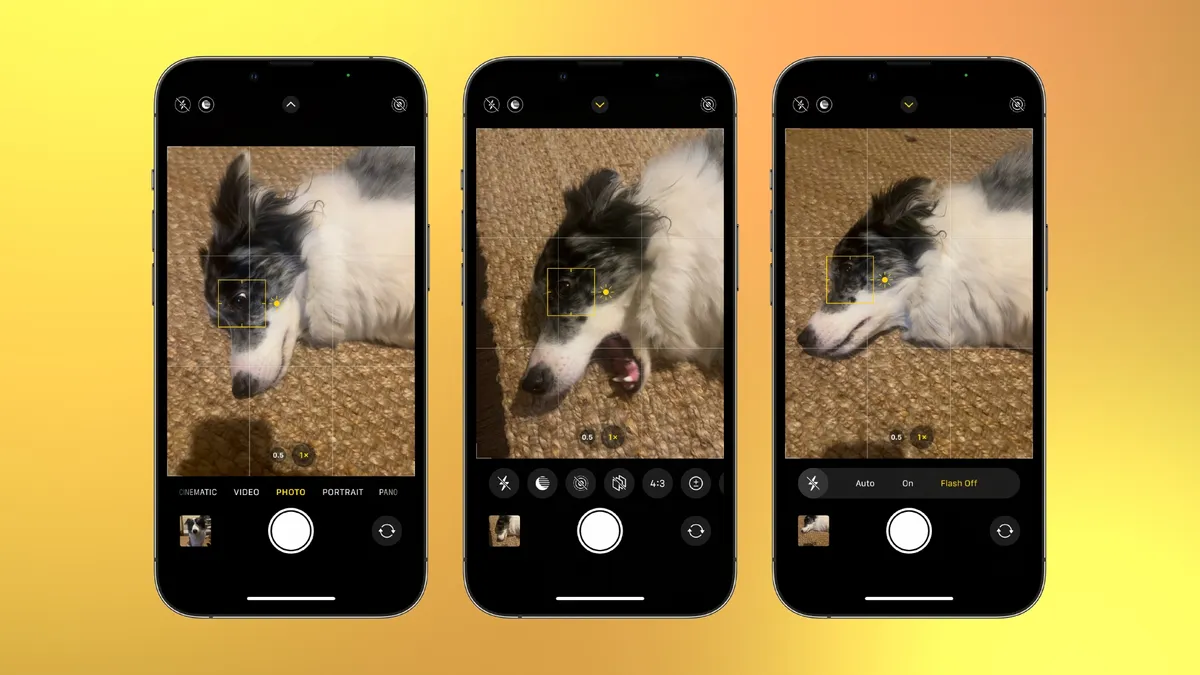
Μπορείτε να ενεργοποιήσετε το φλας στην εφαρμογή Κάμερα του iPhone σας σύροντας προς τα πάνω στο πλαίσιο και επιλέγοντας το εικονίδιο του φλας, αλλά σας συνιστώ να το χρησιμοποιήσετε μόνο εάν τραβάτε στιγμιότυπα φίλων και οικογένειας σε μια βραδινή έξοδο.
Το να στρέφεις το φλας απευθείας σε ένα θέμα σπάνια είναι κολακευτικό. Τα αποτελέσματα είναι συχνά επίπεδα και ξεπλυμένα, με λαμπερά σημεία στο δέρμα και στη μέση των ματιών. Οι κάμερες μεσαίας έως υψηλής τεχνολογίας έχουν συνήθως ένα hotshoe για την τοποθέτηση μιας μονάδας φλας. Αυτά μπορούν συχνά να αρθρωθούν για να δείχνουν μακριά από το θέμα, αναπηδώντας το φως από την οροφή ή από έναν κοντινό τοίχο για πιο απαλό αποτέλεσμα. Οι μονάδες φλας μπορούν επίσης να τοποθετηθούν εκτός κάμερας για να χτυπούν το θέμα από διαφορετικές γωνίες και αποστάσεις.
Αυτό δεν είναι μια επιλογή όταν φωτογραφίζετε με το iPhone σας, επομένως μπορείτε είτε να χρησιμοποιήσετε συνεχή φωτισμό, όπως ένα πάνελ LED – ή ακόμα και μια λάμπα – είτε να κολλήσετε στο φως του περιβάλλοντος. Πολλά πορτρέτα αποτυπώνονται έξω χρησιμοποιώντας μόνο φυσικό φως, αλλά μπορείτε να τραβήξετε και με φυσικό φως μέσα.
Τοποθετήστε το θέμα σας δίπλα σε ένα μεγάλο παράθυρο όπου το έμμεσο ηλιακό φως φιλτράρεται. Μπορείτε ακόμη να διαμορφώσετε το φως χρησιμοποιώντας ένα αξεσουάρ που ονομάζεται ανακλαστήρας ή να φτιάξετε το δικό σας χρησιμοποιώντας ένα κομμάτι αφρώδους σανίδας ή ένα φύλλο αλουμινόχαρτου. Στη συνέχεια κατευθύνετε τον ανακλαστήρα σας έτσι ώστε το φως του παραθύρου να τον χτυπήσει και να αναπηδήσει πιο απαλό φως στο θέμα για να κάνει τις σκιές να φαίνονται λιγότερο έντονες.
- Ανοίξτε την εφαρμογή Κάμερα iPhone
- Πατήστε το εικονίδιο του κεραυνού στην επάνω αριστερή γωνία για να απενεργοποιήσετε το φλας
- Εναλλακτικά, σύρετε προς τα επάνω στην οθόνη ζωντανής προβολής της εφαρμογής Κάμερα, ώστε μια σειρά από εικονίδια να εμφανίζονται ακριβώς πάνω από το κουμπί κλείστρου
- Επιλέξτε το εικονίδιο του κεραυνού και πατήστε το Flash Off
Πώς να αλλάξετε την αναλογία διαστάσεων
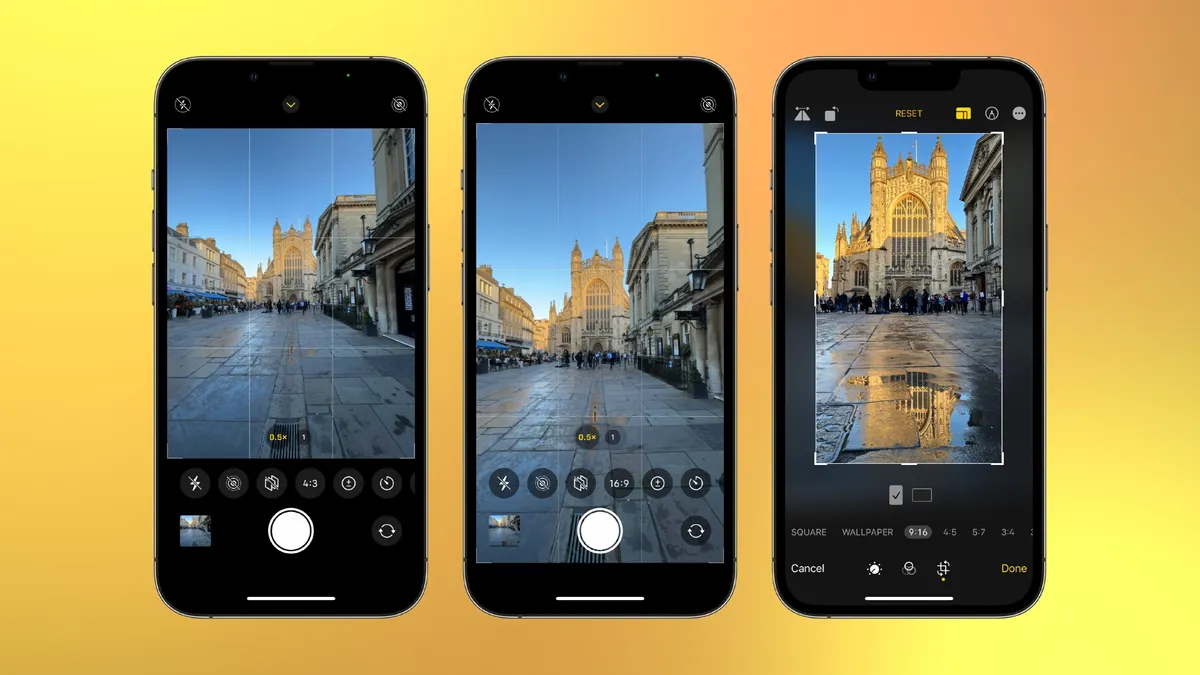
Μπορεί να μπείτε στον πειρασμό να κάνετε λήψη σε αναλογίες διαστάσεων 16:9 ή 1:1 για χρήση στο Instagram Stories ή στο Feed σας, παρόλο που η αναλογία διαστάσεων του αισθητήρα του iPhone σας είναι 4:3.
Αυτό σημαίνει ότι η λήψη σε οποιαδήποτε άλλη αναλογία διαστάσεων προκαλεί την ψηφιακή περικοπή της κάμερας στον αισθητήρα. Ευτυχώς, στην πραγματικότητα δεν χάνετε δεδομένα επειδή μπορείτε να επιστρέψετε στην περικοπή 4:3 αφού τραβήξετε τη φωτογραφία. Απλώς ανοίξτε την εικόνα στη σουίτα επεξεργασίας της εφαρμογής Φωτογραφίες και επιλέξτε την καρτέλα Περικοπή.
Από εδώ, μπορείτε να επαναφέρετε την πλήρη αναλογία διαστάσεων 4:3.
- Ανοίξτε την εφαρμογή Κάμερα και σύρετε προς τα πάνω με το δάχτυλό σας στο πλαίσιο
- Πατήστε το εικονίδιο αναλογίας διαστάσεων και επιλέξτε την προτιμώμενη αναλογία διαστάσεων
- Ανοίξτε την εικόνα στη σουίτα επεξεργασίας της εφαρμογής Φωτογραφίες και πατήστε το εικονίδιο περικοπής
- Επιλέξτε το εικονίδιο που βρίσκεται στα αριστερά του εικονιδίου του μαρκαδόρου
- Πατήστε Original για να επιστρέψετε στην περικοπή 4:3
Aκολουθήστε το AppleWorldHellas στο Google News για να ενημερώνεστε άμεσα για όλα τα νέα άρθρα! Όσοι χρησιμοποιείτε υπηρεσία RSS (π.χ. Feedly), μπορείτε να προσθέσετε το AppleWorldHellas στη λίστα σας με αντιγραφή και επικόλληση της διεύθυνσης https://appleworldhellas.com/feed. Ακολουθήστε επίσης το AppleWorldHellas.com σε Facebook, Twitter, Instagram, και YouTube
















